Kretskortverktøy i TINA
Kretskortverktøy i TINA
Jump to TINA Main Page & General Information
TINA er ikke bare en kretssimulator, men også en meget kraftig kretsdesigner.
Den enkleste måten for kretsdesign med TINA er å kontrollere kretsresponsene ved simulering og endre kretsparametere slik at nettverket produserer målutgangsverdiene. Utover det tilbyr TINA også flere verktøy for direkte kretsdesign.
TINAs kretsdesignverktøy arbeider med konstruktionslikningene til kretsen for å sikre at de angitte inngangene resulterer i det angitte utgangsresponsen. Verktøyet krever en erklæring om innganger og utganger og forholdene mellom komponentverdiene. Verktøyet gir deg en løsningsmotor som du kan bruke til å løse repetitivt og nøyaktig for ulike scenarier. De beregnede komponentverdiene settes automatisk på plass i TINA-skjematisk, og du kan sjekke resultatet ved simulering.
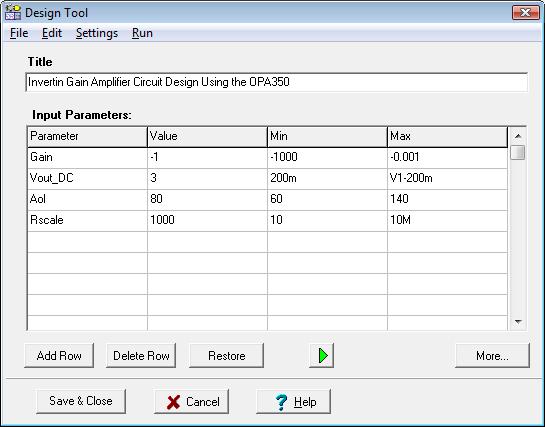
Som et eksempel kan dette verktøyet beregne tilbakemeldinger eller andre motstands- og kondensatorverdier for en forsterker for å oppnå en viss forsterkning og båndbredde, og det kan beregne komponentparametere for strømforsyningskretsene for å oppfylle utgangsspenning og ringkrav.
TINAs Designer Tool fremmer god dokumentasjon ved å lagre designprosedyren sammen med kretsen.
Det er også veldig nyttig for halvledere og andre elektronikkomponentprodusenter å gi applikasjonskretser sammen med designprosedyren.
La oss demonstrere bruken av dette verktøyet gjennom et enkelt driftsforsterkereksempel.
Åpne Inverter Gain OPA350 Test Circuit Design.TSC krets fra ExampleDesign Tool mappen til TINA.
I TINA-skjematisk redaktør vises følgende krets:
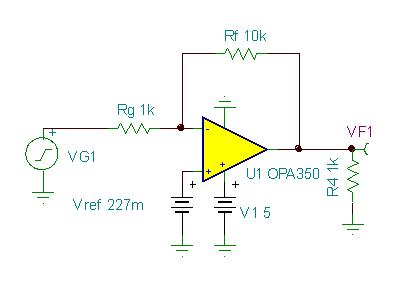
Med designverktøyet vil vi sette Rf og Vref for å oppnå spesifisert Gain og DC utgangsspenning.
Påkaller designverktøyet fra Verktøy-menyen på TINA.
Følgende dialogboks vises:
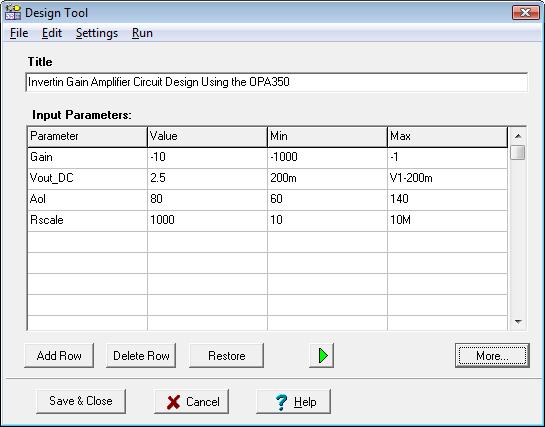
Merk at i dialogboksen Designverktøy kan du også referere til komponentparameternavn.
For eksempel i Vout_DC-linjen er maksimumverdien satt som V1-200m, og forteller at DC-utgangsspenningen må være minst 200mV mindre enn V1 forsyningsspenningen til IC.
Hvis du bare vil kjøre designprosedyren, trykk på Green Run-knappen eller F9-tasten eller bruk Run-kommandoen i menyen til verktøyet.
Hvis du kjører TINA i interaktiv modus, kan du umiddelbart se effekten av endringene gjort av designverktøyet.
For å se selve designprosedyren, trykk på Mer-knappen i dialogboksen.
Koden til designprosedyren, skrevet i TINAs tolk, vil dukke opp:
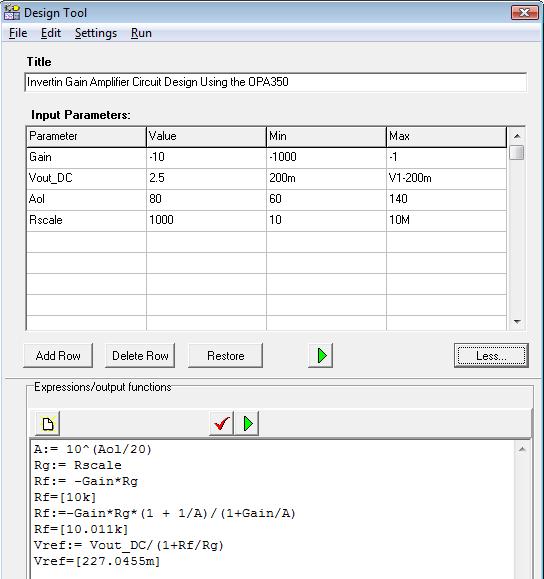
La oss nå endre parameteren Gain input til -1, Vout_DC til 3V og kjøre prosedyren ved å klikke Kjør i menyen eller trykke på den grønne knappen eller F9 på tastaturet.
I kodedelen ser vi:
A: = 10 ^ (Aol / 20)
Rg: = Rscale
Rf: = - Gain * Rg * (1 + 1 / A) / (1 + Gain / A)
Rf = [1.0002k]
Vref: = Vout_DC / (1 + Rf / Rg)
Vref = [1.4998]
De nye verdiene vises umiddelbart i skjematisk redaktør, tegnet i brun farge.
Trykk på den grønne DC-knappen for å vise DC-utgangsspenningen:
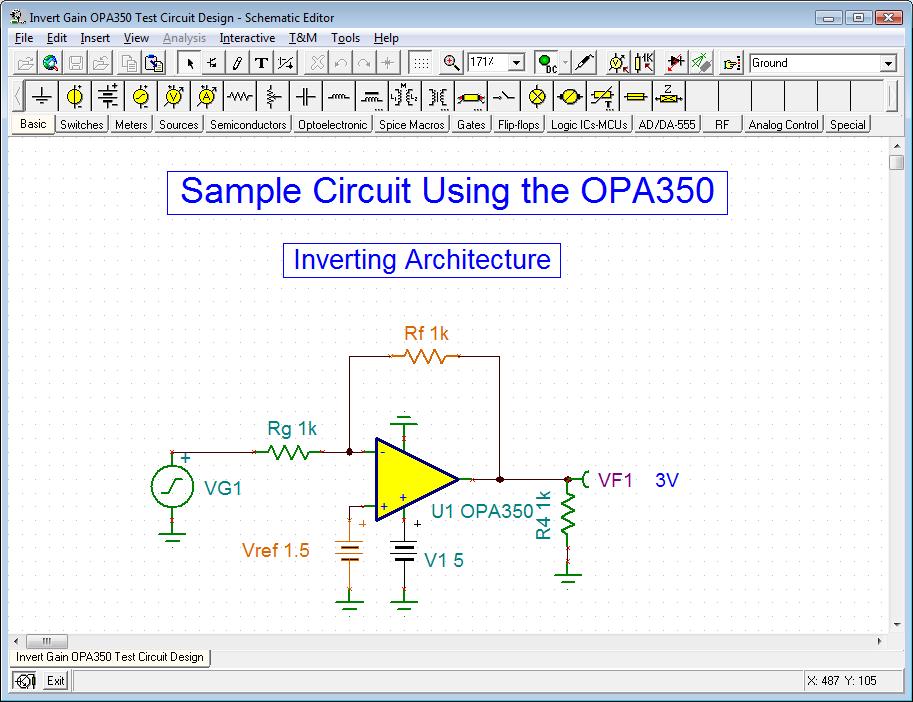
Kjør nå en AC Transfer-analyse, Bode-diagrammet vil vises:
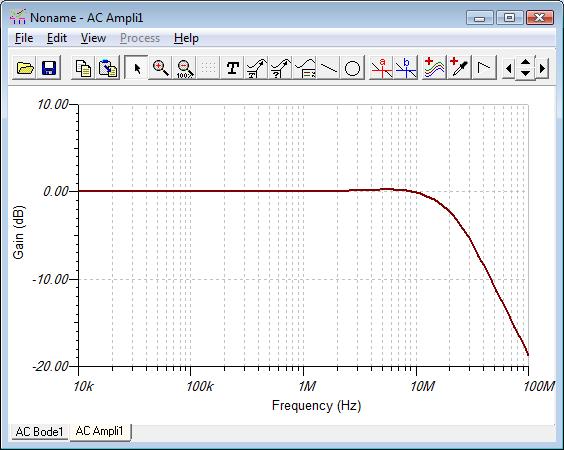
Den lille frekvensøkningen er 0dB som overholder den angitte Vout / Vin = -1-verdien.
Du finner flere komplekse eksempler i mappen Designverktøy i TINA.
Du kan lage din egen kretsdesignprosedyre i alle TINA-kretser og lagre den sammen med selve kretsen.

